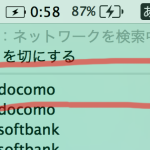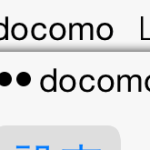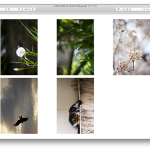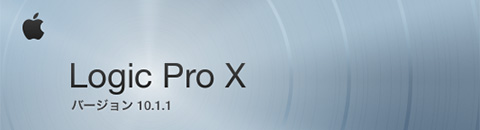
Logic Proとは?
macの音楽制作ソフトの一つで、GarageBandとの上位互換を持つ。
ハイレベルな楽曲制作が可能で、価格もハイレベルでしたが、今ではものすごく手頃な価格で購入することが出来ます。
|
|
|
Logicを使用して、楽曲制作をしているとき、3連符を多用する場面も出てくると思います。
特に打ち込みで作曲している時には、3連符の入力が面倒なことが多々あります。
基本の状態では、一小節あたりのステップエディタのグリッド分割数は変わりません。
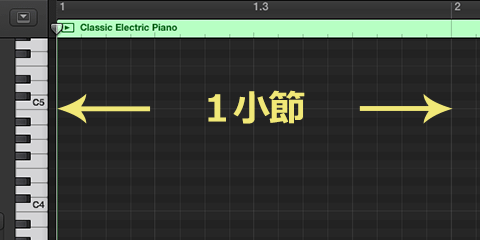
上記は4/4拍子で、グリッドは1小節あたり16分割(16分音符16マス)です。
Logicでは、この分割を「ディビジョン」と呼んでいるようです。
ディビジョンの基準値はプレーンな音符の長さであり、連符の長さを基準とする(ディビジョンを12や24にする)時には、その設定を変更する必要があります。
まずは、ディビジョン設定を可能にするため、環境設定から詳細ツールを表示します。
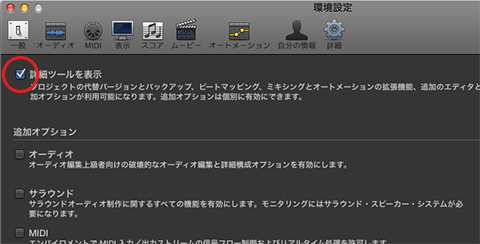
他にもいろいろと詳細設定を有効にして、より高度な制作が可能になりますが、今回はこれだけ。
チェックした瞬間、UI更新のために一度画面が閉じ、再度開きます。
すると、表示メニューに「コントロールバーとディスプレイをカスタマイズ」が出てきます。
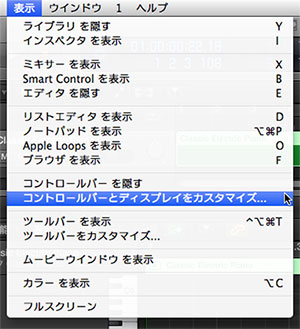
クリックすると、コントロールバーの下に、設定内容の一覧が表示されます。
LCD項目のプルダウンメニューから「カスタム」を選ぶと、コントロールバーが変更されます。
(以前のバージョンを使っていた人には馴染みのバーですね)

コントロールバーの拍子設定の下に、一小節あたりのグリッド数の設定が出てきました。
4/4でディビジョンが12の場合は下の画像のようになります。
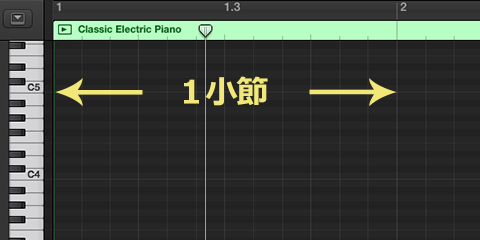
この設定はいつでも変更することが出来、それまで他のディビジョン数でスマートグリッド入力した音符の長さも、そのまま残ります。
環境設定で「詳細ツールを表示」すると、他の画面表示もいくつか詳細表示になります。
使い慣れていなかったり、詳細表示では都合が悪いという時は、そのチェックを外せば元に戻ります(ディビジョン設定の表示も消えてしまいますが…)
Logicでは、ミキサーやエディタ、トラックなどをそれぞれ独立したウインドウで表示させることができます。
マルチディスプレイ環境を整えると、制作の効率も上がりますよ!